Popravak: Risk Of Rain 2 pada na konzolama PS4, PS5 ili Xbox
Miscelanea / / January 12, 2022
Risk of Rain 2 je roguelike video igra pucačina iz trećeg lica koju je razvio Hopoo Games, a objavio Gearbox Publishing. To je nastavak Risk of Rain (2013) i službeno je lansiran u kolovozu 2020. Igra je dostupna za Microsoft Windows, PlayStation 4, Xbox konzole i Nintendo Switch platforme. Ako se suočavate s problemima s rušenjem Risk Of Rain 2 na PlayStationu 4, PlayStation 5 ili bilo kojoj Xbox konzoli, onda ste došli na pravo mjesto!
Prilično je žalosno da igrači Risk Of Rain 2 imaju problema s pokretanjem ili rušenjem u igri ne samo na PC-u nego i na svim dostupnim igraćim konzolama. Pa, izlazi neka druga izvješća da se problem s padom pokretanja također događa na konzolama PlayStation 4/5, Xbox i Xbox Series S.
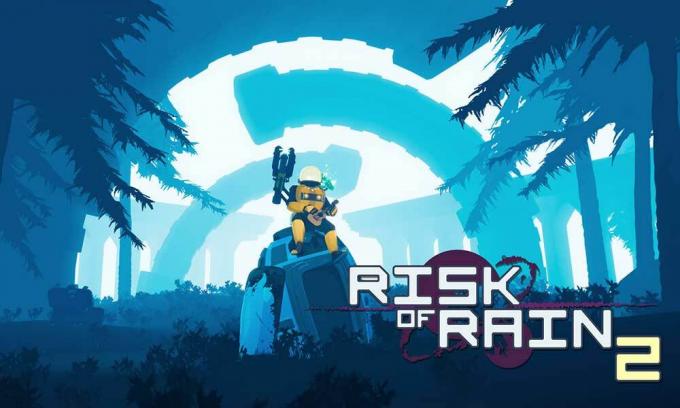
Sadržaj stranice
- Zašto se Risk Of Rain 2 ruši?
-
Popravak: Risk Of Rain 2 pada na konzolama PS4, PS5 ili Xbox
- 1. Provjerite ažuriranja sustava
- 2. Izbriši spremljene podatke igre (PS4/PS5)
- 3. Obnova baze podataka (PS4/PS5)
- 4. Ponovno instalirajte Risk of Rain 2
- 6. Resetirajte konzolu
Zašto se Risk Of Rain 2 ruši?
Prvo što nam padne na pamet kada čujemo za "crashing" je izraz "game crash". Pa, to zapravo nije pad igre, već više kao greška koja se dogodi tijekom igranja igre. Može biti uzrokovano mnogim razlozima kao što su infekcija virusom, kvar hardvera itd. Međutim, postoje i drugi uzroci koji mogu dovesti do ove vrste pogreške. Dakle, kako popraviti pad igre na PS4, PS5 ili Xbox konzolama?
Popravak: Risk Of Rain 2 pada na konzolama PS4, PS5 ili Xbox
Dakle, bez daljnjeg, skočimo na vodič u nastavku.
1. Provjerite ažuriranja sustava
Preporuča se provjeriti ima li ažuriranja sustava na PlayStation ili Xbox konzoli prije nego što krenete u bilo koje drugo rješenje. Ponekad zastarjela izgradnja sustava može uzrokovati nekoliko problema.
Za PlayStation:
- Idite na izbornik Postavke na PlayStation konzoli.
- Odaberite Ažuriranje softvera sustava > Provjerite postoje li dostupna ažuriranja i slijedite upute na zaslonu kako biste dovršili postupak ažuriranja.
- Kada završite, ponovno pokrenite sustav da biste primijenili promjene.
Za Xbox:
- Pritisnite tipku Home na Xbox konzoli da otvorite izbornik Nadzorne ploče.
- Sada odaberite Postavke s dna izbornika > Odaberi sve postavke.
- Odaberite Sustav > Odaberite ažuriranja.
- Odaberite Konzola za ažuriranje (ako je dostupna) > Slijedite upute na zaslonu da biste dovršili postupak ažuriranja.
- Kada završite, obavezno ponovno pokrenite konzolu da biste primijenili promjene.
2. Izbriši spremljene podatke igre (PS4/PS5)
Pa, oštećeni ili nedostajući podaci igre također mogu uzrokovati višestruke probleme s rušenjem na PlayStation konzoli. Preporučamo vam da izbrišete spremljene podatke igre na PS4/PS5 konzoli kako biste provjerili postoji li problem.
- Idite na izbornik Postavke > Odaberite pohranu.
- Odaberite Spremljeni podaci > Odaberite Rizik od kiše 2.
- Pritisnite gumb Opcije na kontroleru > Odaberite spremljene datoteke s podacima igre (jednu ili više njih).
- Pritisnite Izbriši i potvrdite zadatak da ga dovršite.
- Kada završite, obavezno ponovno pokrenite konzolu da biste primijenili promjene.
Svi lokalno spremljeni podaci igre Risk Of Rain 2 bit će izbrisani s vaše PlayStation konzole. Ali ne brinite. Budući da ste na mreži, svi spremljeni podaci igre bit će tamo.
Oglasi
Ovo bi trebalo popraviti Risk Of Rain 2 Crashing na PS4, PS5 ili Xbox konzolama.
3. Obnova baze podataka (PS4/PS5)
Ponovna izgradnja baze podataka na vašoj PlayStation konzoli može brzo riješiti potencijalne probleme ili pogreške. Učiniti tako:
- Potpuno isključite konzolu. Odspojite kabel za napajanje iz konzole i pričekajte oko 2-3 minute.
- Sada priključite kabel za napajanje i uključite ga kako biste automatski izbrisali predmemorije iz sustava.
Provjerite je li ovaj problem riješen u igri Risk Of Rain 2 ili ne. Ako ne, slijedite sljedeće korake u nastavku.
Oglasi
- Sada pritisnite i držite tipku za napajanje na PlayStation konzoli dok ne čujete 2 zvučna signala. [Drugi zvučni signal oglasit će se nakon sedam sekundi]
- Konzola će se pokrenuti u sigurnom načinu rada > Povežite kontroler na USB s konzolom i pritisnite tipku PS na kontroleru.
- Zatim ćete dobiti opciju pod nazivom "Ponovna izgradnja baze podataka".
- Odaberite Rebuild Database i potvrdite zadatak.
- Može potrajati neko vrijeme ovisno o veličini podataka na tvrdom disku. Imaj malo strpljenja.
- Kada završite, jednostavno ponovno pokrenite sustav normalno.
4. Ponovno instalirajte Risk of Rain 2
Ako u tom slučaju problem s rušenjem i dalje postoji s igrom Risk Of Rain 2, svakako deinstalirajte i ponovno instalirajte igru na konzoli. To bi trebalo riješiti problem. Učiniti tako:
Za PS4/PS5:
- Idite na Postavke > Odaberite pohranu.
- Odaberite igru Risk Of Rain 2 s popisa, a zatim pritisnite Delete.
- Nakon što je igra izbrisana, preuzmite je i ponovno instalirajte iz odgovarajuće trgovine.
Za Xbox:
- Pritisnite gumb Xbox na kontroleru da otvorite izbornik Vodič.
- Odaberite Moje igre i aplikacije > Pritisnite Vidi sve > Odaberite igre.
- Zatim odaberite karticu Spremno za instalaciju > Odaberi red čekanja.
- Odaberite igru Risk Of Rain 2 koju pokušavate ponovno instalirati.
- Sada pritisnite gumb Izbornik na svom kontroleru.
- Odaberite Upravljanje igrom i dodacima ili Upravljanje aplikacijom.
- Odaberite Risk of Rain 2 > Odaberite Deinstaliraj sve.
- Obavezno odaberite Deinstaliraj sve da biste potvrdili zadatak.
- Pričekajte da se proces deinstalacije dovrši.
- Ponovno pokrenite sustav da biste primijenili promjene.
- Zatim pritisnite gumb Xbox na kontroleru da ponovno otvorite izbornik Vodič.
- Pritisnite Moje igre i aplikacije > Odaberite Vidi sve > Idi na igre.
- Odaberite karticu Spremno za instalaciju > Pritisnite Instaliraj za Risk of Rain 2.
- Pričekajte proces instalacije i zatim ponovno pokrenite konzolu.
Ova metoda može vam pomoći da popravite Risk Of Rain 2 Crashing na PS4, PS5 ili Xbox konzolama.
6. Resetirajte konzolu
Ako vam nijedno od zaobilaznih rješenja ne bude korisno, pokušajte izvršiti vraćanje na tvorničke postavke na konzoli kako biste provjerili postoji li problem.
Za PlayStation:
- Idite na izbornik Postavke na PlayStation konzoli.
- Odaberite karticu "Inicijalizacija" > Odaberite "Inicijaliziraj PS4" ili "Inicijaliziraj PS5".
- Na sljedećoj stranici odaberite "Puna".
- Sada će se vaš PlayStation 4/5 automatski početi brisati kako bi vratio tvorničke postavke. Ovaj proces može potrajati nekoliko sati ovisno o instaliranim podacima na pohrani.
- Neka proces bude dovršen. Kada završite, svakako ponovno pokrenite sustav.
Za Xbox:
- Pritisnite gumb Xbox na kontroleru da otvorite izbornik Vodič.
- Odaberite Profil i sustav > Idi na Postavke > Odaberite sustav.
- Idite na Informacije o konzoli > Odaberite Poništi konzolu.
- Dobit ćete upit poput Reset your console?
- Ovdje biste trebali odabrati Reset i ukloniti sve. [Ovim će se izbrisati svi korisnički podaci uključujući račune, spremljene igre, postavke, sve instalirane aplikacije i igre, itd.]
- Iako možete odabrati resetirati i zadržati moje igre i aplikacije, to možda neće riješiti problem u većini slučajeva.
- Nakon što odaberete opciju, vaša Xbox konzola počinje brisati i vraćati sustav na tvorničke postavke.
- Pričekajte da se proces završi, a zatim ponovno pokrenite konzolu.
To je to, momci. Pretpostavljamo da vam je ovaj vodič bio od pomoći. Za dodatna pitanja možete komentirati ispod.


![Kako instalirati Stock ROM na Asanzo Z5 [Firmware Flash File / Unbrick]](/f/cf588e90cffa067bd818af4ad1d35642.jpg?width=288&height=384)
![Jednostavna metoda korijenja Doogee X90 pomoću Magiska [nije potreban TWRP]](/f/65b8c4f7e06387d7f637184b98f61d4d.jpg?width=288&height=384)